Cara Membuat Tulisan Berjalan di Blogger
Pada postingan kali ini kita akan sama-sama menambah wawasan ngeblog buat sesama pemula yang masih teramat dahaga akan hal-hal yang mungkin tak seberapa.
Sobat, kalian pasti pernah melihat sebuah blog/website yang menampilkan tulisan berjalan yang kurang lebih semacam ini:Oke, kami akan berbagi wawasan cara membuat tulisan berjalan seperti di atas dengan berbagai ragamnya untuk memperindah blog sobat.
Tulisan ini kami peruntukkan buat sobat pemula yang berminat untuk mengupgrade skill agar bisa memodifikasi tampilan blog. Karena kami masih sama pemulanya. 😄
Setelah sedikit mempelajari tulisan berjalan ini, kami jadi tahu bahwa dalam dunia per-blog-an tulisan berjalan atau running text dikenal dengan nama “Marquee”.
Cara membuat tulisan berjalan (marquee) di website/blog
Kita bahas dari mulai yang dasar dulu.
Kode dasar Tag Marquee :
<marquee> TULISAN BERJALAN </marquee>
Secara default, teks akan berjalan dari kanan ke kiri dan berulang terus-menerus.
Preview :
Tapi kurang seru yekan, kalau gerakannya monoton itu-itu saja. Jangan kecewa pemirsah, karena tag marquee memiliki beberapa attribute yang bisa kita kombinasikan untuk membuat beberapa variasi gerakan tulisan sesuka hati.
Berikut beberapa Atribut Marquee :
|
Attribute & Value |
Description |
|
direction = "left/right/up/down"
|
Mengatur arah gerakan teks |
|
behavior="scroll/slide/alternate"
Note : *scroll (bergerak berputar) *slide (sekali lalu berhenti) *alternate (bolak-balik men) |
Mengatur perilaku gerakan teks
Seperti : bergerak sekali lalu berhenti, berputar, atau bolak-balik |
|
align = “left/right/center/justify”
|
Mengatur posisi teks |
bgcolor ="warna/kode warna" |
Memberi warna tulisan |
scrollamount="angka" |
Mengatur kecepatan gerakan, semakin besar angka semakin cepat
gerakannya
|
scrolldelay="angka" |
Mengatur waktu tunda gerakan dalam mili detik
|
loop = "angka |-1| infinite" |
Mengatur jumlah perulangan (loop)
|
width="px atau %" |
Mengatur lebar blok teks dalam pixel atau persen
|
height ="px atau %" |
Mengatur tinggi blok teks dalam pixel atau persen
|
title="pesan" |
Pesan akan muncul saat mouse berada di atas teks
|
onmouseover = “this.stop()” |
Menghentikan teks saat disorot mouse
|
onmouseout = “this.start()” |
Menjalankan teks ketika mouse menjauh
|
hspace = "px" |
Mengatur jarak kiri-kananya teks
|
vspace = "px" |
Mengatur jarak atas-bawahnya teks
|
|
Catatan : Silahkan sobat berkreasi dengan mengkombinasikan atribut marquee ini. Bahkan kita bisa dekorasi tampilannya sesuai keinginan, menggabungkannya dengan kode program CSS. |
|
FYI, tulisan ini hanya bisa berjalan Vertikal & Horizontal yah. Tidak bisa berjalan dari arah pojok, jadi jangan harap tulisan ini bisa datang berjalan sendiri dari pojokan dan langsung masuk ke hatimu. Eh buset!!
Mari kita sama-sama belajar membuat tulisan bejalan di website/blog, dengan script HTML marquee. Silahkan ganti "TULISAN BERJALAN" dengan pesan singkat yang hendak kalian sampaikan.
Okey! Daripada tambah puyeng pala Kapten! Langsung saja kita meluncur ke TKP. Check it out gaes :
1. Tulisan berjalan dari kanan ke kiri, atau dari kiri ke kanan
Script :
<marquee direction="left" scrollamount="10"> Tulisan berjalan ke kiri
</marquee><br />
<marquee direction="right" scrollamount="10"> Tulisan bejalan ke kanan </marquee>
<marquee direction="right" scrollamount="10"> Tulisan bejalan ke kanan </marquee>
Preview :
2. Tulisan berjalan dari atas ke bawah, atau dari bawah ke atas
Script :
<marquee align="center" direction="down" scrollamount="3"> Tulisan
berjalan ke bawah </marquee><marquee align="center" direction="up"
scrollamount="3"> Tulisan berjalan ke atas </marquee>
Preview :
Atau dengan gerakan menjauh, silahkan posisi script-nya dibalik yah sob.
Preview :
3. Tulisan berjalan memusat atau berlawanan arah (kiri - kanan)
Script :
<marquee direction="right" width="50%"> Tulisan berjalan arah
memusat</marquee><marquee direction="left" width="50%"> Tulisan
berjalan arah memusat </marquee><marquee width = "50%"> Tulisan
berjalan berlawanan arah </marquee><marquee direction="right"
width="50%"> Tulisan berjalan berlawanan arah </marquee>
Preview :
4. Tulisan berjalan memantul (bolak balik Bo)
Script :
<marquee behavior="alternate" scrollamount="10"> Tulisan berjalan
memantul </marquee>
Preview :
5. Tulisan berjalan Zig-zag
Script :
<marquee behavior ="alternate" direction = "up" height="60px"
scrollamount="30"> <br />
<marquee direction="right" scrollamount="6"> Tulisan berjalan zig-zag </marquee> </marquee>
<marquee direction="right" scrollamount="6"> Tulisan berjalan zig-zag </marquee> </marquee>
Preview :
6. Tulisan berjalan melayang
Script :
<marquee behavior="alternate" direction="up" height="100" scrollamount="6"
weight="460">
<marquee behavior="alternate" direction="right"> Tulisan berjalan melayang </marquee> </marquee>
<marquee behavior="alternate" direction="right"> Tulisan berjalan melayang </marquee> </marquee>
Preview :
7. Tulisan berjalan dengan atribut "behavior"
Script :
<marquee behavior="scroll" scrollamount="10" width="460">Tulisan
berjalan (scroll) </marquee><br />
<marquee behavior="slide" scrollamount="10" width="460"> Tulisan berjalan (slide) </marquee><br />
<marquee behavior="alternate" scrollamount="10" width="460"> Tulisan berjalan (alternate) </marquee>
<marquee behavior="slide" scrollamount="10" width="460"> Tulisan berjalan (slide) </marquee><br />
<marquee behavior="alternate" scrollamount="10" width="460"> Tulisan berjalan (alternate) </marquee>
Preview :
8. Tulisan berjalan dengan kecepatan
Script :
<marquee width="450"> Tulisan berjalan dengan kecepatan
</marquee><br /><marquee scrollamount="15" width="450">
Tulisan berjalan dengan kecepatan </marquee><br />
<marquee scrollamount="25" width="450"> Tulisan berjalan dengan kecepatan </marquee>
<marquee scrollamount="25" width="450"> Tulisan berjalan dengan kecepatan </marquee>
Preview :
9. Tulisan berjalan dengan atribut "vspace"
Script :
<marquee bgcolor="red" scrollamount="10" width="450"> Tulisan berjalan
(vspace) </marquee><br />
<marquee bgcolor="yellow" scrollamount="10" vspace="15" width="450"> Tulisan berjalan (vspace) </marquee><br /><marquee bgcolor="green" scrollamount="10" vspace="15" width="450"> Tulisan berjalan (vspace) </marquee>
<marquee bgcolor="yellow" scrollamount="10" vspace="15" width="450"> Tulisan berjalan (vspace) </marquee><br /><marquee bgcolor="green" scrollamount="10" vspace="15" width="450"> Tulisan berjalan (vspace) </marquee>
Preview :
10. Tulisan berjalan dengan "hspace"
Script :
<marquee bgcolor="red" hight="100" width="400"> Tulisan berjalan
(hspace) </marquee> <br />
<marquee bgcolor="yellow" hight="100" hspace="15" width="400"> Tulisan berjalan (hspace) </marquee><br /> <marquee bgcolor="green" hight="100" hspace="40" width="400"> Tulisan berjalan (hspace) </marquee>
<marquee bgcolor="yellow" hight="100" hspace="15" width="400"> Tulisan berjalan (hspace) </marquee><br /> <marquee bgcolor="green" hight="100" hspace="40" width="400"> Tulisan berjalan (hspace) </marquee>
Preview :
11. Tulisan berjalan dengan Background
Script :
<marquee align ="center" direction ="left" scrollamount="10"> Tulisan
berjalan dengan background </marquee>
Preview :
12. Tulisan berjalan dengan link, dan akan berhenti ketika pointer diletakkan di atasnya.
Script :
<marquee align="center" direction="up" height="200" onmouseout
="this.start()" onmouseover = "this.stop()" scrollamount="2"
width="100%">
<a href="http://ricohaloho.blogspot.com/2018/10/tentang-media-sosial.html?"> Tentang media sosial </a><br />
<a href="http://ricohaloho.blogspot.com/2019/02/katakan-adios-untuk-hoax.html?"> Katakan "adios" untuk hoax</a><br />
<a href="http://ricohaloho.blogspot.com/2019/04/menulis-nakal-jelang-pilpres-2019.html?"> Menulis nakal jelang Pilpres </a><br /> </marquee>
<a href="http://ricohaloho.blogspot.com/2018/10/tentang-media-sosial.html?"> Tentang media sosial </a><br />
<a href="http://ricohaloho.blogspot.com/2019/02/katakan-adios-untuk-hoax.html?"> Katakan "adios" untuk hoax</a><br />
<a href="http://ricohaloho.blogspot.com/2019/04/menulis-nakal-jelang-pilpres-2019.html?"> Menulis nakal jelang Pilpres </a><br /> </marquee>
Previeuw :
13. Tulisan berjalan dengan atribut "Loop"
*Tulisan ini berjalan hanya 5x puteran. Habis itu, tulisan berhenti. Untuk melihat gerakan, silahkan di-refresh dulu ya.
Script :
<marquee loop="5" width="450"> Tulisan berjalan dengan loop
</marquee> <br /> <marquee behavior ="slide" loop="5"
width="450"> Tulisan berjalan dengan loop </marquee>
Preview :
14. Gambar berjalan dengan tag Marquee
Script :
<marquee direction="right" scrollamount="10">
<img src="https://blogger.googleusercontent.com/img/b/R29vZ2xl/AVvXsEgcMKoituKnjO3NgBRzxh4Nl33oiOo-KY7d4I1yptH7m-YQvpAvGhlfNkjhiLBwskemnqxxVIBC3ogxigbWO0jpg0bxfpGdz7YcBAcargFQ0QHAeYNd-nCY0AwFHcuJgtENlJiBkaSw06C-/s1600/Gambar-berjalan%25283%2529.gif" />
<img src="https://www.gambaranimasi.org/data/media/217/animasi-bergerak-kuda-0023.gif" />
<img src=https://www.gambaranimasi.org/data/media/217/animasi-bergerak-kuda-0023.gif" /> </marquee>
<img src="https://blogger.googleusercontent.com/img/b/R29vZ2xl/AVvXsEgcMKoituKnjO3NgBRzxh4Nl33oiOo-KY7d4I1yptH7m-YQvpAvGhlfNkjhiLBwskemnqxxVIBC3ogxigbWO0jpg0bxfpGdz7YcBAcargFQ0QHAeYNd-nCY0AwFHcuJgtENlJiBkaSw06C-/s1600/Gambar-berjalan%25283%2529.gif" />
<img src="https://www.gambaranimasi.org/data/media/217/animasi-bergerak-kuda-0023.gif" />
<img src=https://www.gambaranimasi.org/data/media/217/animasi-bergerak-kuda-0023.gif" /> </marquee>
Preview :
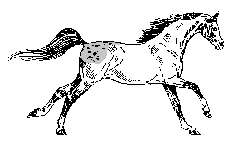
Cukuplah yekan! Sobat tinggal mainkan aje atribut marquee di atas. Misalnya, dengan menggabungkan beberapa script HTML. Sebagai catatan : Silahkan ganti "value" sesuai keinginan kalian.
Contoh :
Bagaimana cara memasang tulisan berjalan di website/blog?
Ada dua cara yang bisa kita gunakan, yaitu melalui editor artikel dan melalui widget.Pertama, Melalui Editor Artikel
Caranya :
- Masuk ke Dashboard
- Buat Posting/New Entry
- Tulis konten seperti biasa sampai selesai
- Ganti mode penulisan dari “Compose” menjadi “HTML”
- Copy script tulisan berjalan yang kalian suka, dan Paste -kan Script tersebut pada posisi yang kalian mau.
- Kembali ganti mode penulisan dari “HTML” menjadi "Compose", lalu edit “Tulisan berjalan..!” ganti dengan tulisan sobat yang mau dijalankan.
- Silahkan klik "Pratinjau" untuk memastikan script sudah berjalan.
- Terakhir, kalau sudah berjalan dan posisinya sudah pas. Silahkan dipublish.
Kedua, Melalui Widget
Caranya :
- Masuk ke Dashboard
- Pada Menu sisi kiri, Pilih Tata Letak/Layout
- Klik Tambahkan Gadget Baru
- Pilih gadget HTML/JavaScript
- Copy & Paste -kan tulisan berjalan pada bagian konten.
- Pastikan sobat melihat tulisan Rich Text
- Save
DONE.
Demikianlah tutorial cara membuat tulisan berjalan (marquee) di
website/blog yang bisa kami sharing di sini.
Semoga bermanfaat bagi sobat semua, dan selamat mencoba!
Semoga bermanfaat bagi sobat semua, dan selamat mencoba!
See you..









